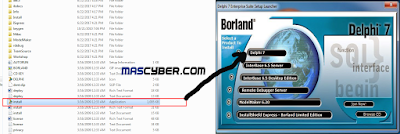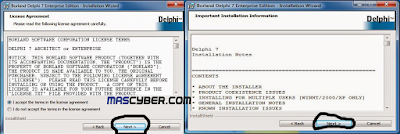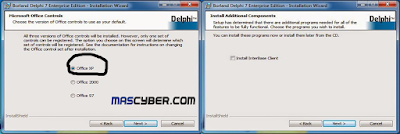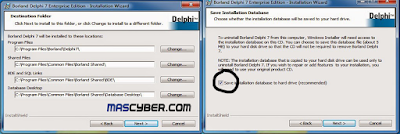Tutorial Menginstal Delphi7 Di Windows .- Delphi adalah sebuah software pemograman yang biasa di gunakan untuk membuat program aplikasi di komputer seperti Visual Basik.
Delphi mempunyai kemampuan lebih baik dan mempunyai lebih banyak tools untuk memudahkan para pengguna nya yang bisa di gunakan untuk membuat program aplikasi komputer
Bahasa pemograman delphi merupakan turunan dari bahasa pemograman pascal.Karena dari struktur program nya hampir sama dengan pascal,jika sebelumnya anda pernah mempelajari bahasa pascal, anda tidak akan menemukan kesulitan dalam mempelajari pemograman delphi ini
Dalam kesempatan ini saya akan memberikan trik bagaimana Cara instal delphi7 di Windows 7 dengan benar,Oke ikuti Step-step nya Di bawah ini
Langkah pertama tentunya anda harus mempunyai aplikasi Borlan delphi7 jika belum punya anda bisa Download Sini
Jika Sudah Download mari Kita Mulai cara Pemasangan nya
1. Extract Borland Delphi7 Yang anda Download Tadi Cari File> instal.exe klik/jalankan/run> Pilih Delphi7 Seperti gambar di bawah ini
2.Klik Next >> Setelah itu Masukkan Serial Number. Serial Number terletak pada folder keygen, sobat juga bisa memilih serial number pada keygen.exe.
3. Kemuadian centang (I accept the terms in the license agreement) Next >> Next lagi >>.
4. Pilih (Typical) kemudian Next >>, hilangkan centang (Use VisiBroker/CORBA Support) kemudian Next >>.
5. Untuk Windows 7 silahkan sobat centang (office XP) kemudian Next >>, bagi sobat yang menggunakan Windows 8 sobat centang (office 97) lalu Next >>, Kemudian hilangkan centang (Instal InterBase Client) kemudian Next lagi >>.
6. Kemudian Next >>, centang (Save installation database to hard drive (recommendad)) dan Next >>.
7. Klik Install, tunggu hingga proses instalasi selesai, dan klik Finish.
8.Kemudian Masuk ke folder instalasi Delphi 7 sobat. Computer >> Local Disk (C) >> Program Files / Program Files (x86) >> Borland >> Bin.
9.Cari file DELPHI32.DRO dan ganti dengan nama DELPHI32.$$$. kemudian enter maka muncul
sebuah form, pilih OK, dan pilih Continue.
Selesai, sekarang anda coba jika anda mengikuti tutor di atas secara teliti pasti tidak akan ada yang erorr ,Semoga artikel di atas bisa bermanfaat untuk pembaca blog
Delphi mempunyai kemampuan lebih baik dan mempunyai lebih banyak tools untuk memudahkan para pengguna nya yang bisa di gunakan untuk membuat program aplikasi komputer
Bahasa pemograman delphi merupakan turunan dari bahasa pemograman pascal.Karena dari struktur program nya hampir sama dengan pascal,jika sebelumnya anda pernah mempelajari bahasa pascal, anda tidak akan menemukan kesulitan dalam mempelajari pemograman delphi ini
Dalam kesempatan ini saya akan memberikan trik bagaimana Cara instal delphi7 di Windows 7 dengan benar,Oke ikuti Step-step nya Di bawah ini
Langkah pertama tentunya anda harus mempunyai aplikasi Borlan delphi7 jika belum punya anda bisa Download Sini
Jika Sudah Download mari Kita Mulai cara Pemasangan nya
Cara Instal Borland Delphi7 Di windows 7 Dengan benar
1. Extract Borland Delphi7 Yang anda Download Tadi Cari File> instal.exe klik/jalankan/run> Pilih Delphi7 Seperti gambar di bawah ini
2.Klik Next >> Setelah itu Masukkan Serial Number. Serial Number terletak pada folder keygen, sobat juga bisa memilih serial number pada keygen.exe.
3. Kemuadian centang (I accept the terms in the license agreement) Next >> Next lagi >>.
4. Pilih (Typical) kemudian Next >>, hilangkan centang (Use VisiBroker/CORBA Support) kemudian Next >>.
5. Untuk Windows 7 silahkan sobat centang (office XP) kemudian Next >>, bagi sobat yang menggunakan Windows 8 sobat centang (office 97) lalu Next >>, Kemudian hilangkan centang (Instal InterBase Client) kemudian Next lagi >>.
6. Kemudian Next >>, centang (Save installation database to hard drive (recommendad)) dan Next >>.
7. Klik Install, tunggu hingga proses instalasi selesai, dan klik Finish.
8.Kemudian Masuk ke folder instalasi Delphi 7 sobat. Computer >> Local Disk (C) >> Program Files / Program Files (x86) >> Borland >> Bin.
9.Cari file DELPHI32.DRO dan ganti dengan nama DELPHI32.$$$. kemudian enter maka muncul
sebuah form, pilih OK, dan pilih Continue.
Selesai, sekarang anda coba jika anda mengikuti tutor di atas secara teliti pasti tidak akan ada yang erorr ,Semoga artikel di atas bisa bermanfaat untuk pembaca blog
BERITA LENGKAP DI HALAMAN BERIKUTNYA
Halaman Berikutnya